Si se preguntan Cómo mostrar publicaciones relacionadas con GeneratePress?, entonces estás en el lugar perfecto. En este tutorial, examinaremos cómo mostrar publicaciones relacionadas en GeneratePress con y sin complementos.
Si aún dudas acerca de utilizar el tema premium generatepress, lee esto revisión de generatepress eso le ayudará a tomar una decisión.
En BloggingIdol, utilizamos la edición premium de GeneratePress WordPress y estamos realmente encantados con el tema. Si está utilizando el tema gratuito GeneratePress, deberá ingresar manualmente el código de publicaciones relacionadas en el archivo single.php de WordPress.
Dicho esto, aprecio que todos sepan codificar y que los principiantes ni siquiera sepan cómo manejar los archivos PHP de WordPress.
Por lo tanto, es mejor adquirir el complemento premium GeneratePress. Además, se sorprenderá al ver todas las posibilidades que puede lograr utilizando el módulo GENERATEPRESS ELEMENTS, en el tema GeneratePress.
Índice del contenido
Tres formas de mostrar publicaciones relacionadas con GeneratePress
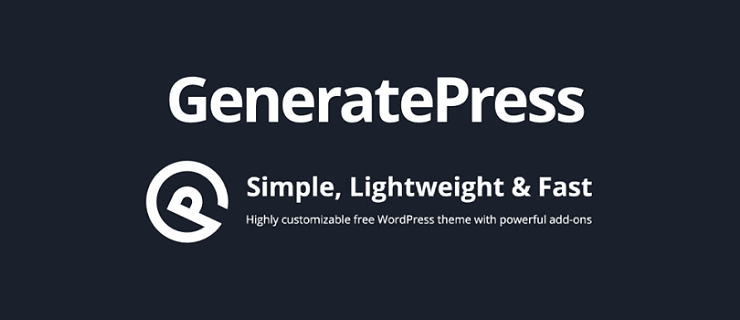
- Utilice directamente complementos del repositorio de WordPress.
- Coloque manualmente el código de publicaciones relacionadas en archivos PHP de WordPress [Se puede usar en la versión gratuita de GeneratePress].
- Utilice complementos y códigos para obtener resultados óptimos.
En nuestro sitio web, he utilizado la tercera forma de mostrar publicaciones similares, justo después del material principal, en cada entrada del blog.
El método número 3 es una demostración PASO A PASO para mostrar publicaciones relacionadas con GeneratePress utilizando el complemento WP Show Post, código PHP para establecer un gancho y código CSS para diseñar publicaciones relacionadas.
¿Cómo mostrar publicaciones relacionadas con GeneratePress?
- Para realizar esta acción, primero deberá instalar y activar el complemento WP Show Posts.
- Posteriormente, se debe realizar una configuración inicial para que todo esté en funcionamiento.
- Instalación, activación y configuración básica del complemento WP Show Posts
El complemento WP Show Posts es un complemento gratuito disponible en WordPress fuente. Está hecho por el mismo desarrollador que creó el tema GeneratePress, Tom Usborne.
- Vaya a su Panel de WordPress, busque Complementos y seleccione Agregar nuevo.
- Escriba WP Mostrar publicaciones en la barra de búsqueda.
- Instálalo y actívalo.
Una vez activo, en su Panel de WordPress, busque WP Show Posts y seleccione Agregar nueva lista.
Asigne un nombre a su lista, he proporcionado WP related (esto distingue entre mayúsculas y minúsculas y se usará en el enlace) (esto distingue entre mayúsculas y minúsculas y se usará en el enlace).
En la pestaña Publicación, seleccione Tipo de publicación como Publicación y Taxonomía como Categoría. En otras palabras, esta es una estrategia para mostrar contenido por categoría en WordPress.
No es necesario marcar sus categorías. He utilizado 3 publicaciones por página. La elección del número de publicaciones en cada página depende totalmente de usted. Actualmente con esta configuración, mostrará publicaciones relacionadas en la misma categoría.
Luego haga clic en la pestaña de columnas, seleccione 3 columnas y aplique el margen de columna de 2 em.
En la pestaña Imágenes, marque Imágenes y establezca el ancho y el alto.
Varios métodos diferentes para mostrar publicaciones relacionadas en el tema GeneratPress
Usando el complemento de publicaciones relacionadas, que se puede encontrar en el directorio de WordPress.org.
Utilizando código personalizado en el archivo funciones.php del tema secundario.
Con técnicas de código + complementos.
En este artículo sobre publicaciones relacionadas en el tema GeneratePress, usaremos la tercera etapa para lograr el objetivo de que las publicaciones relacionadas aparezcan debajo de un solo artículo.
Este es un mecanismo que he implementado en mi propio blog para poder mostrar publicaciones relacionadas. Se encuentra al final del contenido de la publicación individual.
Publicación relacionada GeneratePress Hook
- Necesitará que desarrolle GeneratePress Hook Elements.
- Después de finalizar la configuración básica del complemento WP Show Posts, deberá desarrollar un gancho que aplique la función adecuada para cargar la sección de publicaciones relacionadas en cada artículo de blog de su sitio web.
- Para desarrollar un gancho necesitarás tener la versión GeneratePress Premium
Conclusión: ¿Cómo mostrar publicaciones relacionadas con GeneratePress?
Confío en que este artículo le haya brindado información valiosa sobre cómo mostrar publicaciones similares en el tema GeneratePress.
Si todavía tiene alguna consulta o desea conocer varias formas de lograrlo, hágamelo saber en el área de comentarios.
Revisaremos otros ejemplos de manera similar para mostrarle los mejores resultados.

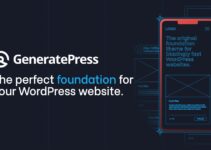
![Las mejores alternativas de GeneratePress [gratuitas y de pago] en 2024](https://megablogging.org/wp-content/uploads/2022/03/asdb-1-211x150.jpg)
